Създаване на шаблони в обхвата на груповото AutoCAD заглавието, CAD-вестник
При работа в софтуерния пакет Autocad потребител често е изправен пред необходимостта да се използват едни и същи елементи за няколко различни рисунки (таблици, рамки и т.н.). Ускоряване създаването на рисунки и настройка на операционната процес поле ще използват шаблони.
Създаване на шаблони
Основната цел на модела е да се съхраняват всички настройки, които ще се използват в следващите чертежи. Шаблонът е отговорен за определяне на агрегати, слоеве, текстови стилове, размери стилове, типове линии и самата скала (размер на листа, илюминатори, оригинални графики, настройки за печат) ЛИСТ са конфигурирани от потребителя.
Процесът на създаване на шаблони е както следва.
1. Първо, можете да създадете нов файл за стандартния шаблон на базата на Autocad. За да направите това, кликнете върху "Създаване" в горния ляв ъгъл на панела с програма
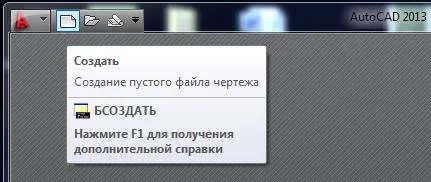
2. След това от показалия се прозорец трябва да изберете основа на шаблон шаблон за бъдещето, тогава ще трябва да кликнете върху "Open".
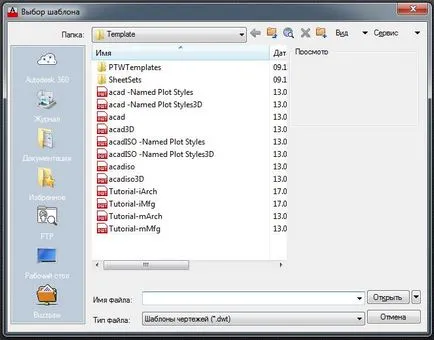
Също така, всеки създаден DWG файл е създаден въз основа на файла шаблон. AutoCAD използва за тази цел един от стандартните шаблонни файлове:
- acad.dwt - за британската система за измерване (в инчове);
- acadiso.dwt - за метричната система (мм)
Така, че е възможно да се създаде шаблон и автоматично да се свалят от прозореца.
3. След установяване на всички необходими параметри на бъдещия модел: вида и точността на единици, лейбълите, граници, и логотипи, имена на слоевете, стойностите на параметрите, "Стъпка", "Мрежа" и границите на окото "орто", анотация стилове (размер, текст, маса и multileader), видове линия, построени на шаблон блок.
Внимание! Настройка на параметрите на шаблона е важна, тъй като може да доведе до проблеми с тях в бъдеще.
4. След приключване на шаблона за оформление, той се записва "Файл". "Save As" е зададено име Autocad шаблон в линията "Запиши като тип" изберете "Drawing Template Autocad (* .dwt)». Шаблоните се съхраняват в специална папка «Шаблон» подразбиране.
Създаване на шаблон рамка Titleblock
- Основна букви и допълнителни графи за заглавие текст лист техническа документация
- Основните надпис и допълнителни колони за следващите листове текст техническа документация
За да създадете блок-каса шаблон заглавие, се процедира, както следва:
1. Отворете нов документ и да извършват необходимите корекции към него или отваряне на съществуващ потребителски шаблон (например acadiso.dwt).
2. дават желания контур на рамката и въвеждане на текст. Текстови шрифтове са инсталирани тип ГОСТ A- и са GOSTirovannymi (можете да изтеглите връзката на шрифта: шрифтове чертежа в съответствие с ГОСТ 2.304-81).
3. Създаване на необходимата дебелина на линиите
4. Обединяване единица конструирани елементи
5. Записване на документа като шаблон.
Също така, след създаването на шаблона, че е възможно да се използва по подразбиране при отваряне. За да направите това на "Меню" панел, трябва да изберете "Опции".
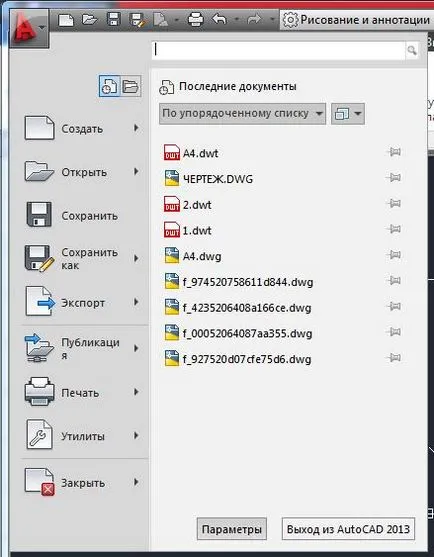
Когато ние разработваме възел "Настройки на шаблон", в който сме избрали бранша "шаблона по подразбиране за екипа QNEW" и кликнете върху "Не".
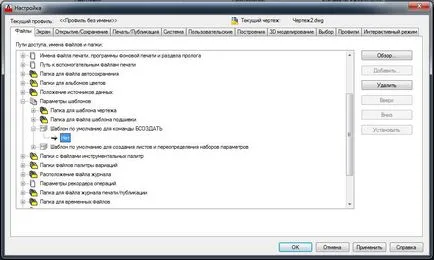
Появява се прозорец за избор, където трябва да изберете името на модела на интерес и да го отворите.
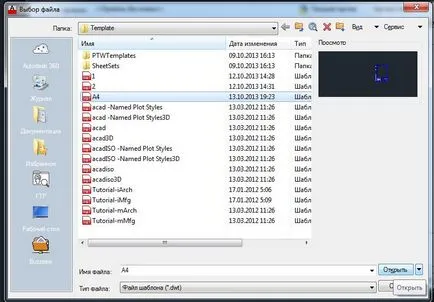
След това кликнете прилага и можете да работите!
На сайта можете да изтеглите следния рамката:
Други интересни статии
- Урок 06. Създаване на етикети в AutoCAD

- Урок 2: Поставяне на външни препратки в AutoCAD

- Урок 03. Свързване с данните на AutoCAD
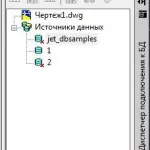
- Превръщането на КОМПАС-3D файл в AutoCAD формат
